


工作的时候,我们会把一些重要的文件隐藏起来,这样即使有别的人使用了电脑,也会保证电脑文件的安全性,但是有部分小伙伴在隐藏了文件之后就忘记怎么把隐藏的文件显示出来了,下面小编给大家讲解一下win7隐藏的文件怎么显示出来的方法,跟着小编一起接着往下看吧。
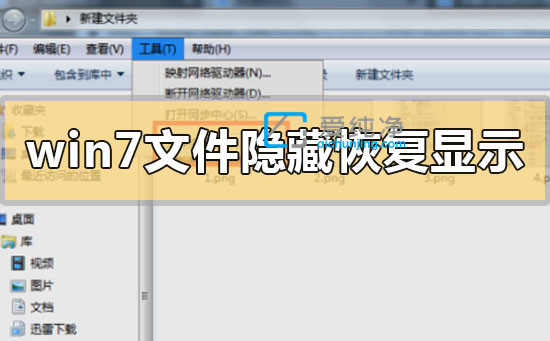
win7显示被隐藏的文件的方法:
第一步:首先在win7电脑上随便打开一个文件夹,鼠标点击该文件夹窗口上方的菜单栏“工具”选项。
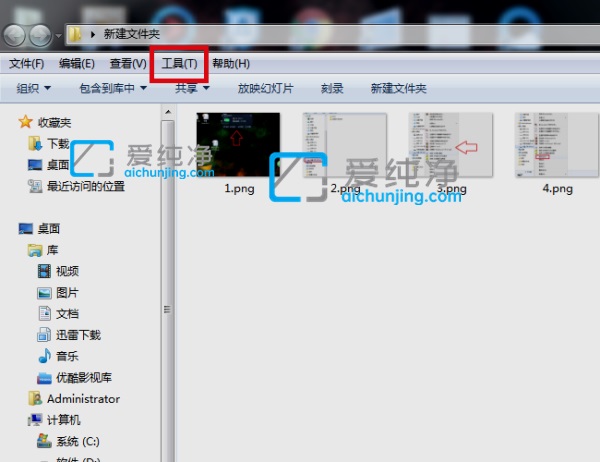
第二步:在打开的工具下拉菜单中,鼠标点击“文件夹选项”选项。
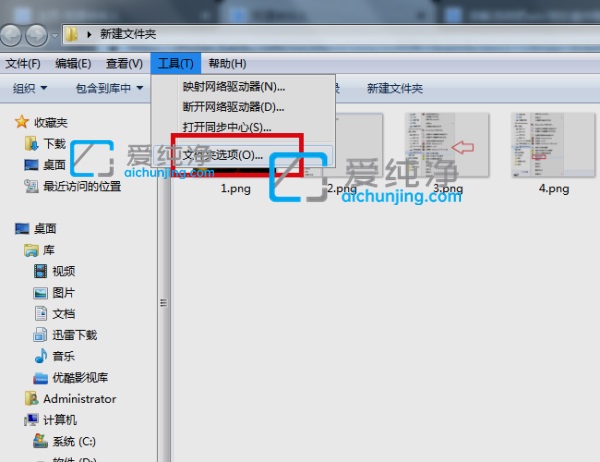
第三步:在打开的文件夹选项窗口中,切换到“查看”选项卡。
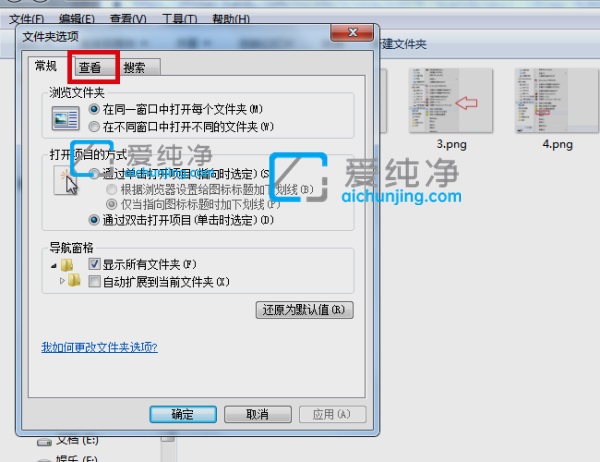
第四步:在弹出的查看选项卡,点击“显示隐藏的文件、文件夹或驱动器”选项。
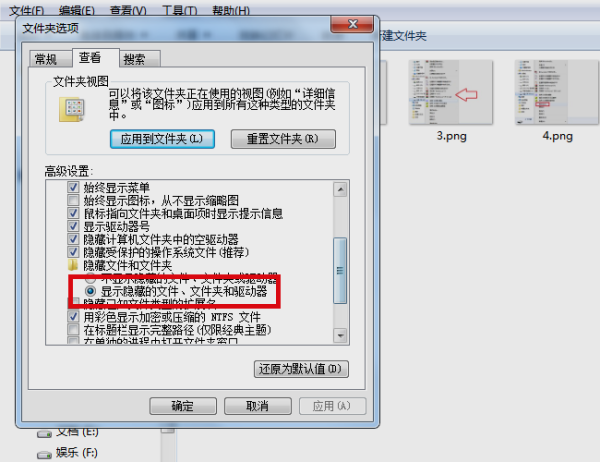
第五步:设置好之后,鼠标点击“确定”按钮,即可把win7系统中隐藏文件夹显示出来。
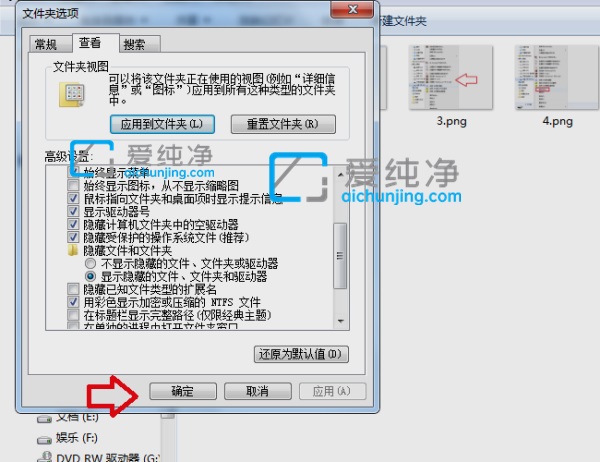
以上就是小编给各位带来的win7隐藏的文件怎么显示出来的方法介绍了,更多精彩资讯,尽在爱纯净。
| 留言与评论(共有 条评论) |